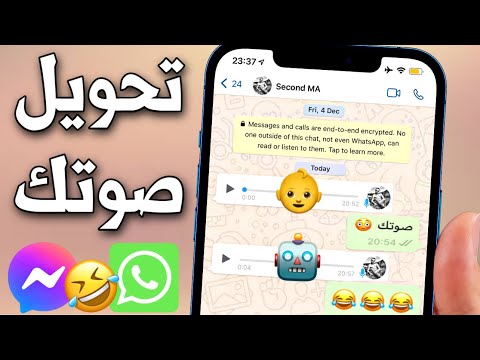إذا كنت من مستخدمي Yahoo ، فقد تتساءل عن ماهية الاسم المستعار بالضبط فيما يتعلق بـ Yahoo. يتم استخدام اسم مستعار بدلاً من معرف Yahoo الخاص بك هو الإجابة المختصرة. إنه مثالي لوحات رسائل Yahoo Messenger و Yahoo حيث لا تريد عرض عنوان بريدك الإلكتروني أو معرف Yahoo بالضبط. يمكنك أيضًا إملاء ما إذا كنت تريد إخفاء اسم مستعار أو إظهاره في ملفك الشخصي علنًا.
خطوات

الخطوة 1. افتح متصفح الإنترنت الخاص بك
في شريط البحث ، اكتب www. Yahoo.com لنقلك إلى صفحة Yahoo الرئيسية.

الخطوة 2. سجّل الدخول إلى Yahoo Mail
في صفحة Yahoo الرئيسية ، انقر فوق الزر "Mail" الموجود أعلى الجانب الأيسر من الشاشة. سيتم تحميل صفحة جديدة حيث تقوم بتسجيل الدخول باستخدام معرف Yahoo وكلمة المرور الخاصين بك.

الخطوة 3. انتقل إلى "الإعدادات
” عندما تهبط على صفحة Yahoo Mail الرئيسية ، ابحث عن رمز الترس الصغير على اليمين ، وانقر فوقه. اختر "الإعدادات" من القائمة المنسدلة التي تظهر.

الخطوة 4. اذهب إلى "الحسابات
” ستؤدي الخطوة السابقة إلى ظهور مربع أبيض على شاشتك. ضمن "الإعدادات" ، ستجد علامات تبويب الخيارات التي تختار منها وانقر على "الحسابات".

الخطوة 5. انتقل إلى "تحرير معلومات حسابك
” بمجرد فتح قائمة فرعية جديدة على يمينك ، يكون الخيار الأول هو "حساب Yahoo" ، وستكون أسفله ثلاثة روابط زرقاء. انقر على رابط "تعديل معلومات حسابك".

الخطوة 6. قم بتسجيل الدخول مرة أخرى
ستتم إعادة توجيهك إلى صفحة جديدة حيث يتعين عليك إدخال كلمة المرور الخاصة بك مرة أخرى. إنها ميزة أمان لأنك على وشك إدخال معلومات حساسة للحساب.

الخطوة 7. اذهب إلى "إدارة الأسماء المستعارة على Yahoo
” بمجرد تحميل الصفحة الجديدة ، قم بالتمرير حتى نهاية الصفحة. القائمة الثانية من الأعلى تقول "إعدادات الحساب" ، وأسفل ذلك ، ستجد رابط "إدارة الأسماء المستعارة على Yahoo". انقر عليه.
سترى إما قائمة بالأسماء المستعارة الموجودة لديك أو لا توجد أسماء مستعارة على الإطلاق إذا لم تقم بإنشاء واحدة

الخطوة 8. أضف اسمًا مستعارًا
للقيام بذلك ، ما عليك سوى النقر فوق الارتباط الأزرق "إضافة اسم مستعار" إذا كنت تريد إنشاء اسم مستعار جديد. سيظهر سطر جديد. انقر فوق المربع الأبيض ، وأدخل الاسم المستعار الذي تفكر فيه. لا تنسى أن تحفظ.

الخطوة 9. اذهب إلى "إعدادات الخصوصية"
” بمجرد إنشاء اسم مستعار ، يمكنك تغيير من يمكنه رؤيته في ملف التعريف الخاص بك بالانتقال إلى الرابط "هنا" في أسفل الشاشة لإحضارك إلى ملف تعريف Yahoo الخاص بك. يوجد على الجانب الأيمن من الشاشة ثلاث دوائر ، والثالث منها يحتوي على مفتاح ربط يرمز إلى إعدادات الملف الشخصي. اضغط عليها لتغيير إعدادات الخصوصية.
سيتم فتح صفحة جديدة تعرض إعدادات ملف التعريف الخاص بك. المربع العلوي الأيمن يقول "خصوصية الملف الشخصي". يوجد في زاوية هذا الصندوق قلم رصاص صغير. انقر فوقه لفتح إعدادات "خصوصية الملف الشخصي" وتغييرها
الخطوة 10. اختر البقاء مخفيًا أو الظهور للعامة
تبدأ الأسماء المستعارة دائمًا على أنها خاصة. لجعلها عامة ، مرر مفتاح التبديل الأول على شاشة "إعدادات الخصوصية". قم بتبديل المفتاح عن طريق النقر فوقه أولاً. يؤدي هذا إلى وضع علامات اختيار بجوار كل الأسماء المستعارة الخاصة بك. ما عليك سوى النقر فوق كل مربع لإلغاء تحديد الأسماء المستعارة التي لا تريد أن يراها الأشخاص. سيتم حفظ التغييرات تلقائيا.